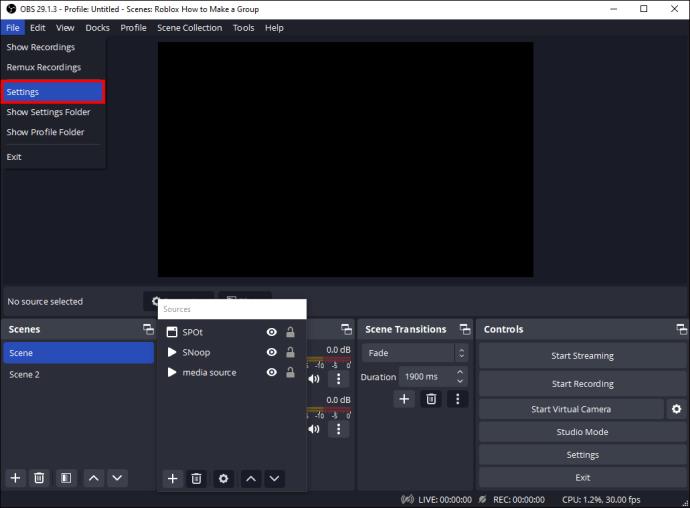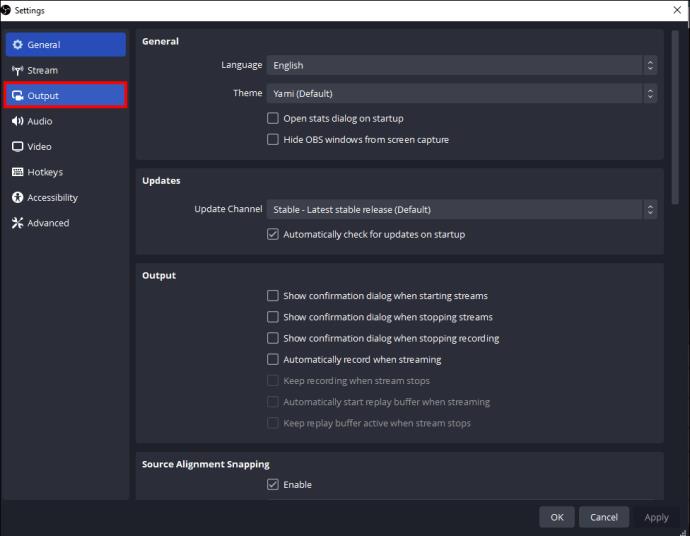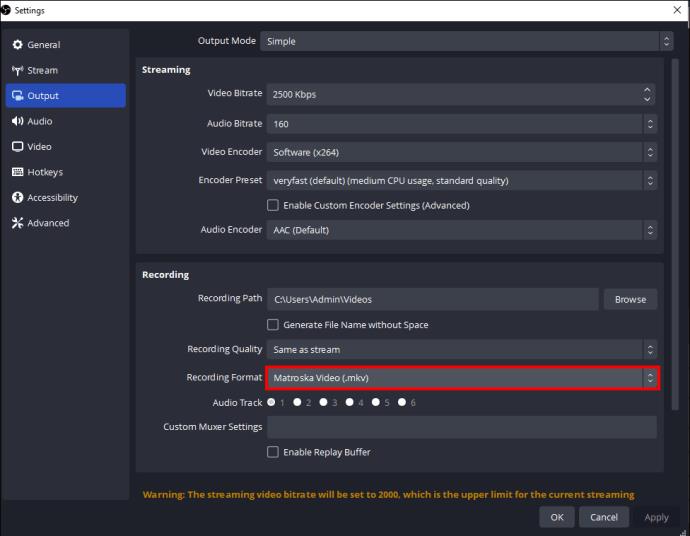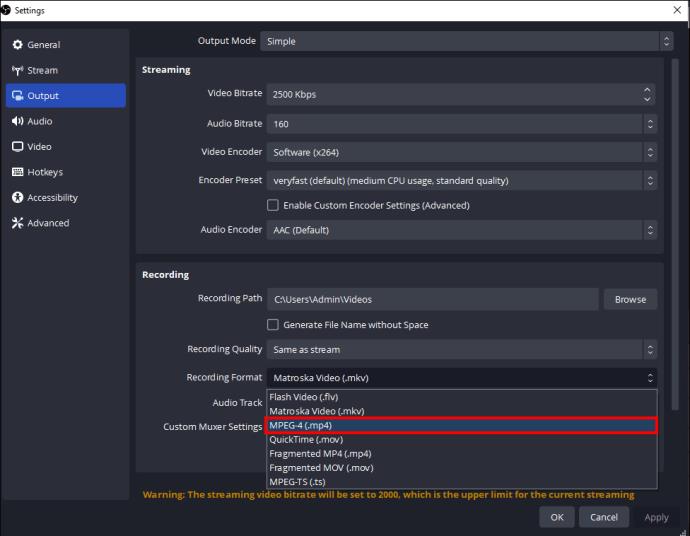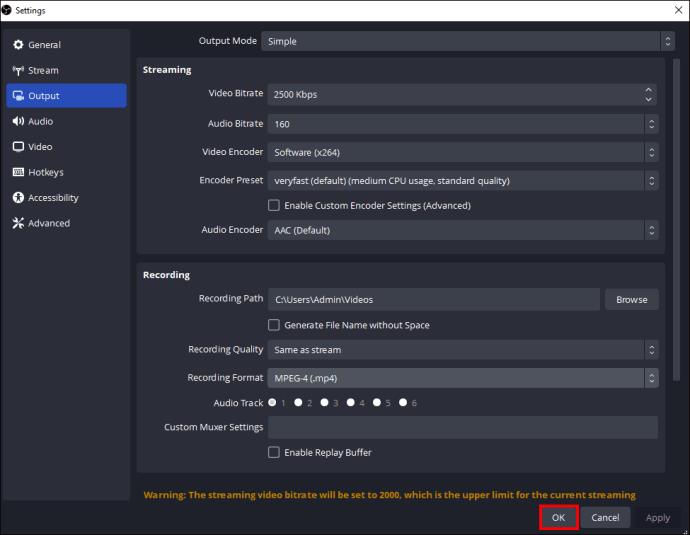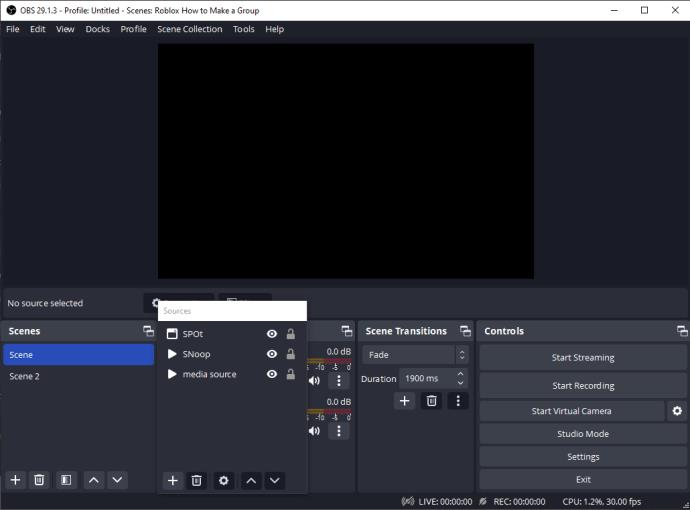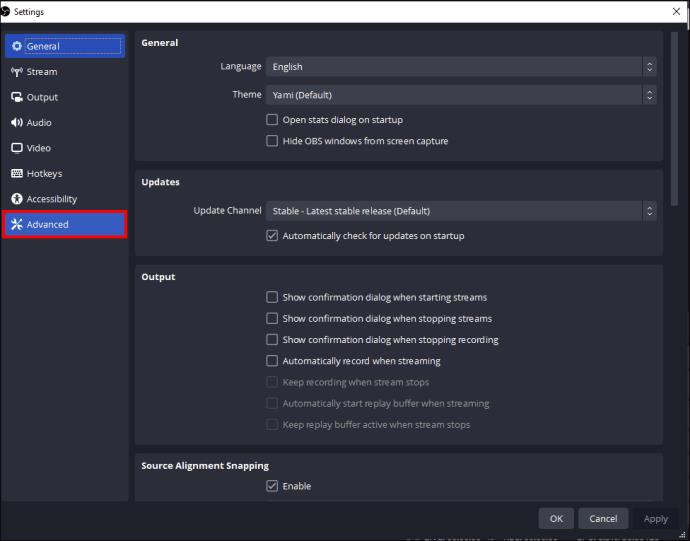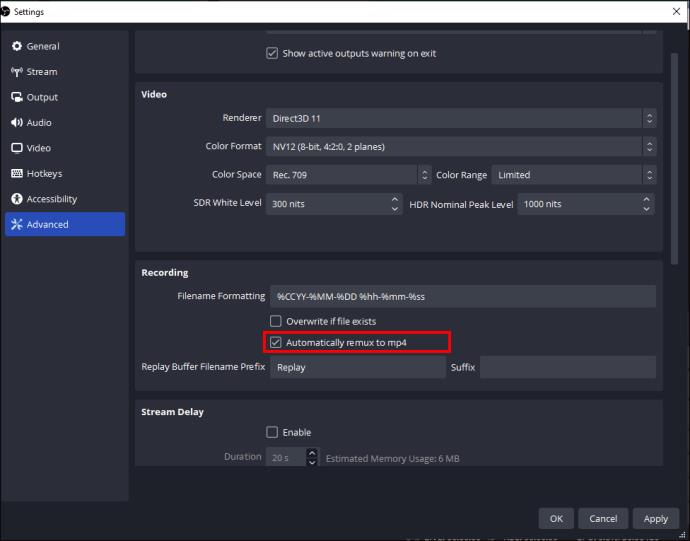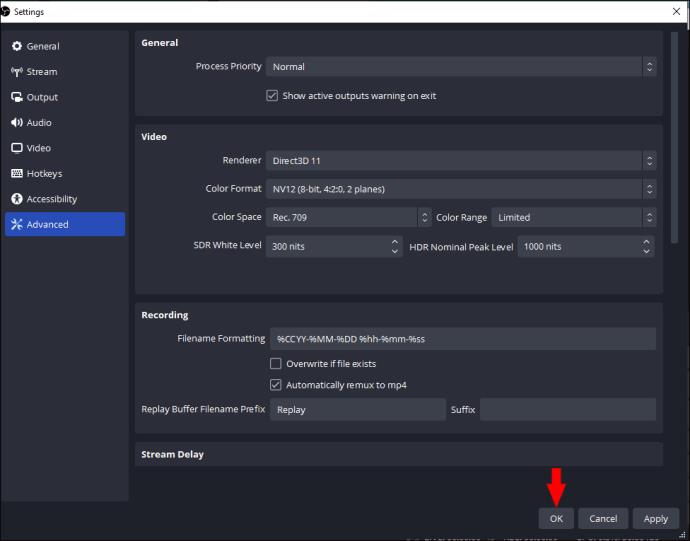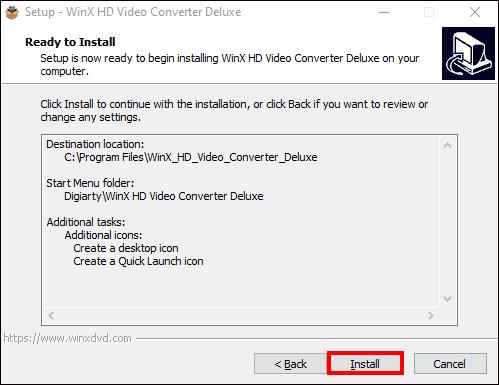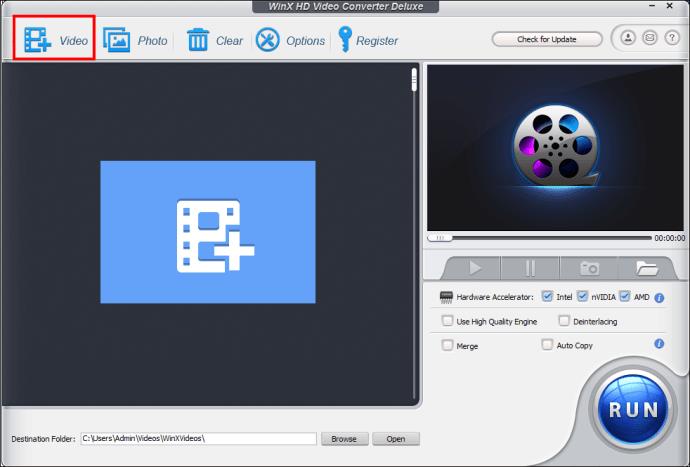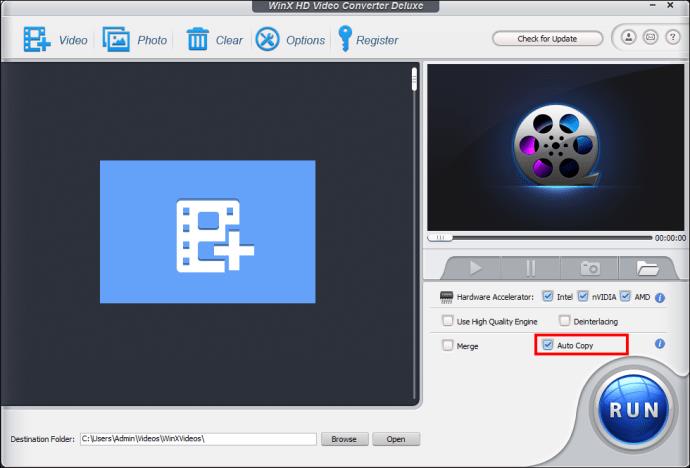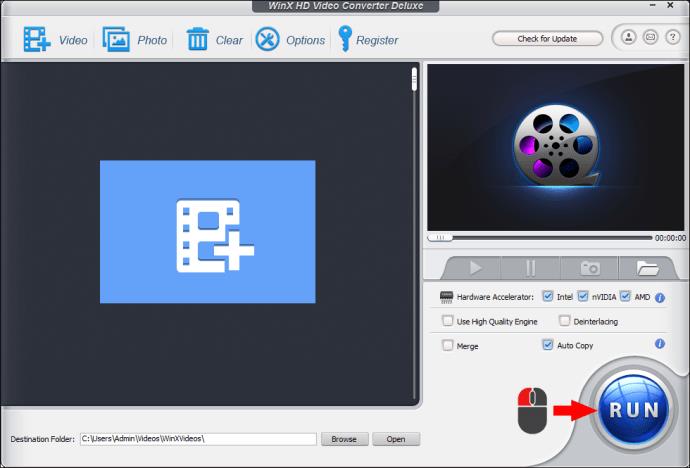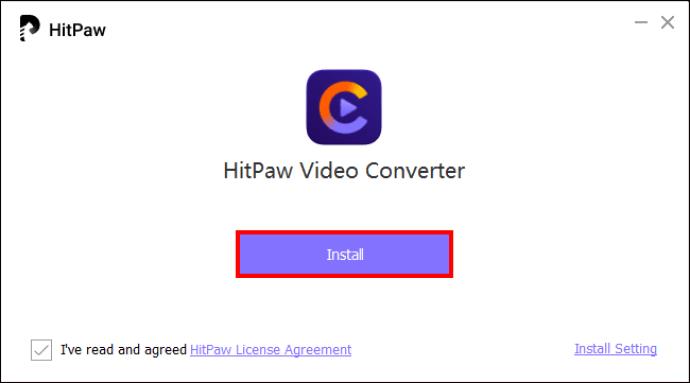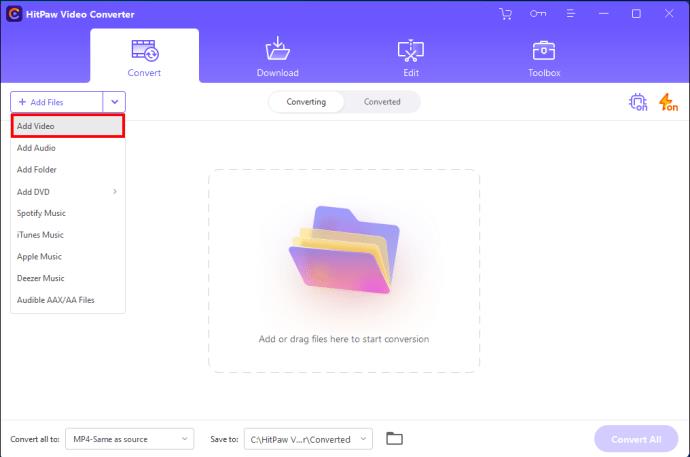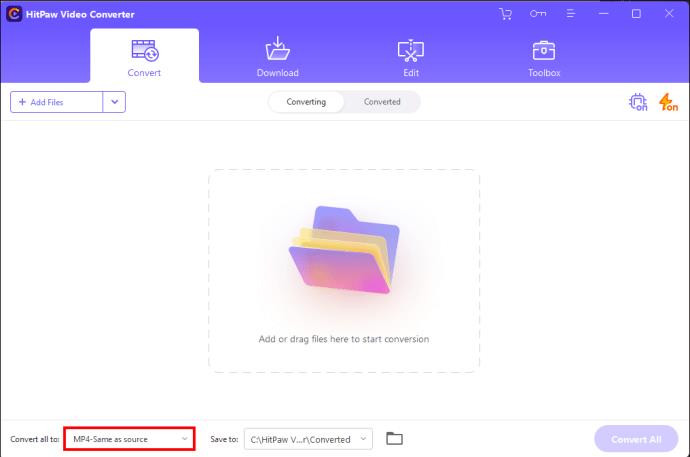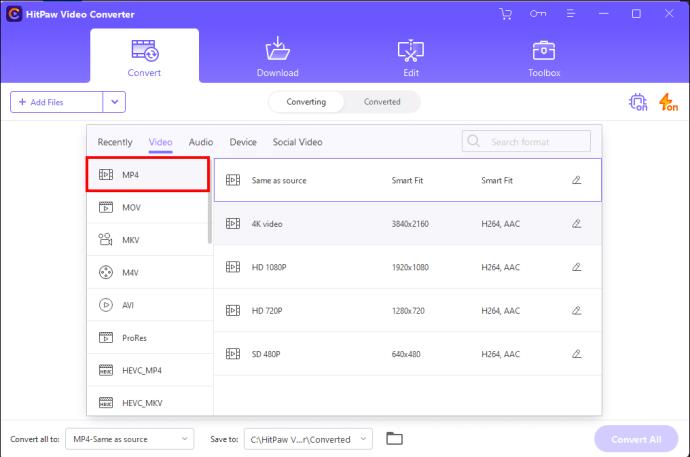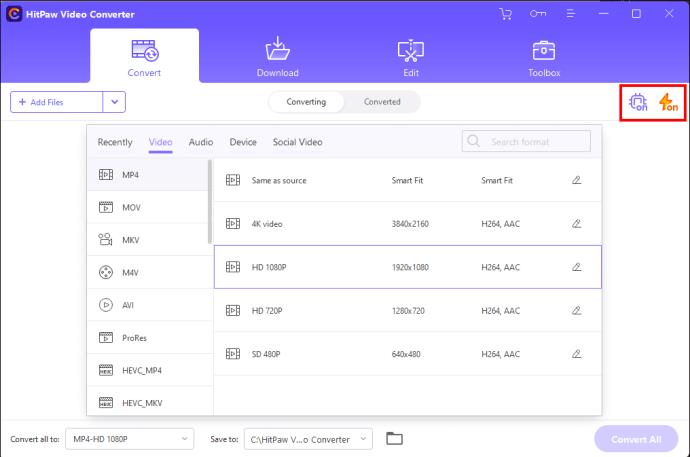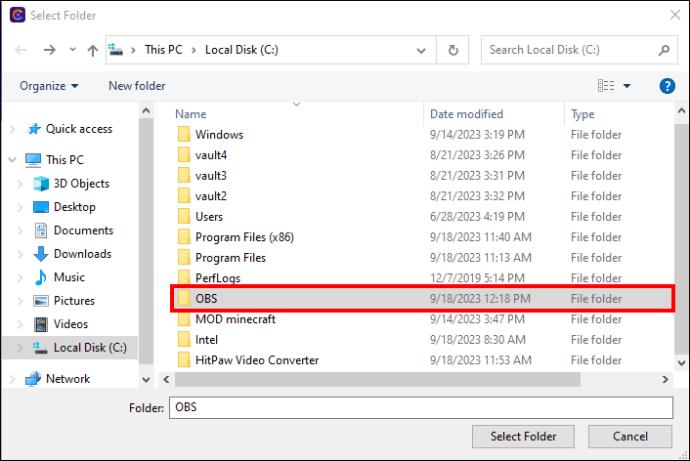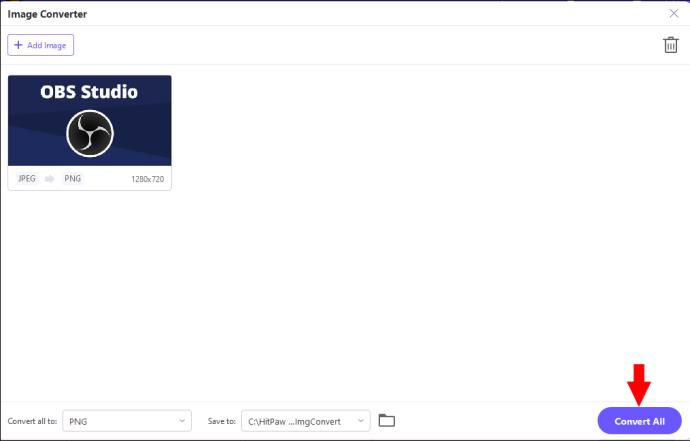Veliko pretakalcev uporablja OBS za snemanje videa ali zvoka v realnem času, vendar je OBS privzeto nastavljen za snemanje videoposnetkov v formatu MKV, kar je lahko težava. Na primer, nekateri video urejevalniki, kot sta Final Cut Pro ali Premier Pro, ne podpirajo zapisa MKV. Poleg tega je format MP4 bolj primeren za ljudi, ki snemajo videoposnetke in jih nameravajo naložiti na platforme, kot je YouTube.

Ta članek pojasnjuje, kako spremeniti nastavitve OBS za snemanje v MP4 ali pretvorbo videoposnetka OBS v format MP4.
Spremenite privzeto snemanje OBS v format MP4
Čeprav je privzeta oblika snemanja v OBS MKV, jo lahko uredite tako, da OBS posname vaše videoposnetke v obliki MP4. To storite tako:
- V OBS pojdite na »Datoteka«.

- Kliknite »Nastavitve«.
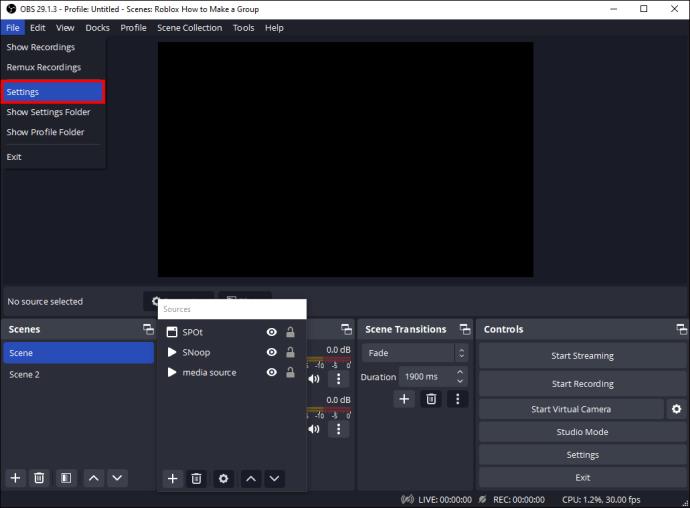
- Izberite »Izhod«.
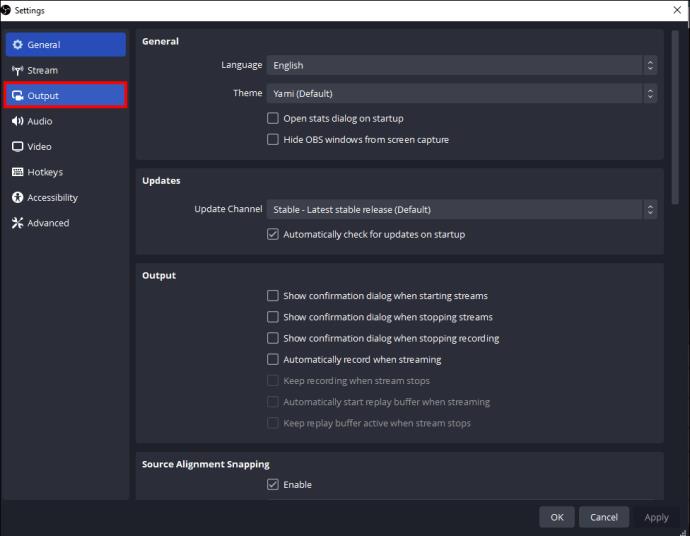
- V polju »Snemanje« pojdite na »Oblika zapisa«.
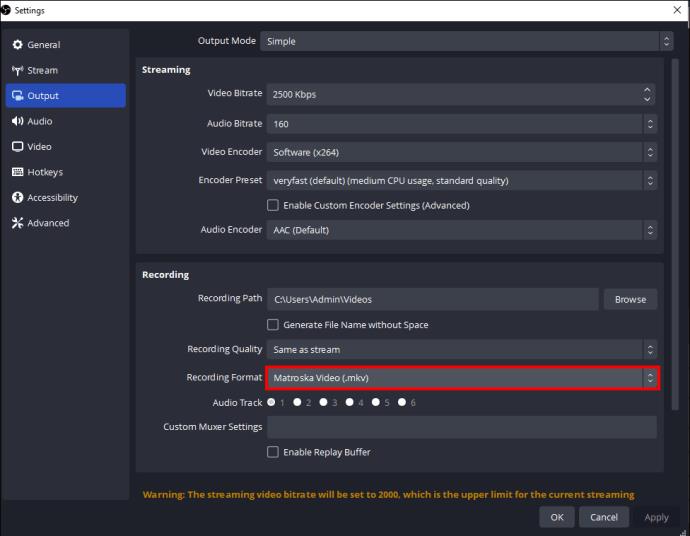
- Izberite »MP4«.
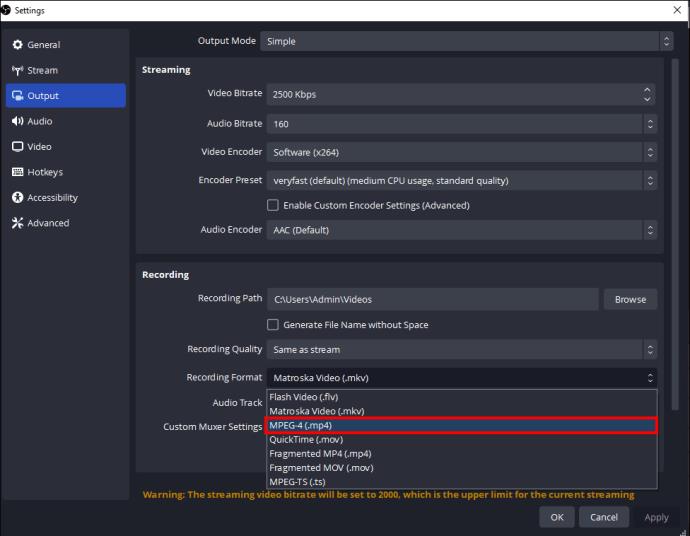
- Kliknite »V redu«.
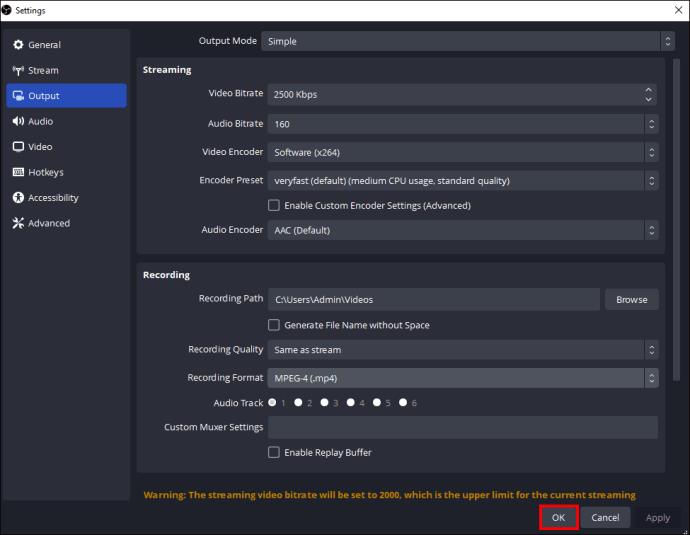
Ko je snemanje videa v OBS končano, boste prejeli datoteko v formatu MP4, saj bo OBS zdaj privzeto nastavljen za snemanje vaših videoposnetkov v formatu MP4.
Bi morali snemati videoposnetke OBS v formatu MP4?
Pri neposrednem snemanju v format MP4 v OBS lahko naletite na napake. Nastavitev OBS za samodejno shranjevanje vaših posnetih videoposnetkov v formatu MP4 lahko povzroči težave s stabilnostjo zaradi postopka, ki ga zahteva MP4/MOV, preden je videoposnetek uporaben.
OBS izda opozorilo, ko za snemanje svojih videoposnetkov izberete format MP4: »Posnetkov, shranjenih v MP4, ne bo mogoče obnoviti, če datoteke ni mogoče dokončati (npr. zaradi BSOD-jev, izgube energije itd.).« To pomeni, da bo vaš videoposnetek neuporaben, če ne uspe dokončati snemanja.
Če snemate videoposnetek in ste tik pred zaključkom, vendar iz kakršnega koli razloga vaš računalnik umre, je videodatoteka prazna in je ni mogoče gledati. Zato ni priporočljivo snemati videoposnetkov v formatu OBS v formatu MP4, saj boste, če bo šlo karkoli narobe, izgubili vsak video okvir, ki ga morda ne bo mogoče obnoviti.
Kateri je najboljši format snemanja za OBS?
Glede na to, kar smo se dotaknili zgoraj, formata MP4 in MOV nista primerna za snemanje videoposnetkov OBS.
Prednostni formati za snemanje videoposnetkov v OBS so FLV in MKV. Formata MKV in FLV ne zahtevata postopka za dokončanje datoteke na način, kot ga zahteva MP4. Torej, ne glede na to, ali dobite modri zaslon smrti ali izpad elektrike, je vaš celoten videoposnetek varen.
Ti formati se nekoliko razlikujejo in morda se sprašujete, kateri bi bil boljši glede na vaše zahteve.
Za razliko od FLV MKV ne more podpirati več zvočnih posnetkov. MKV je mogoče uporabljati brezplačno in je odprti standard brez licenčnin. Poleg zvočnih datotek lahko MKV vsebuje neomejeno število slik, videoposnetkov, podnapisov, naslovnic, opisov, točk poglavij in ocen v eni datoteki. Je tudi najboljši video format za filme Blu-ray in HD, zaradi česar je njegova velikost datoteke večja od večine vsebniških formatov. MKV je verjetno boljša možnost, če potrebujete naprednejši format snemanja videa za OBS.
FLV je bil pogosto uporabljen format za vdelane videoposnetke v spletu, predvsem na spletnih mestih za pretakanje videoposnetkov, kot sta Hulu ali YouTube. Ker pa je Adobe prenehal podpirati Flash, so ljudje FLV zamenjali z drugimi video formati.
Kako pretvoriti format MKV v format MP4
Priporočljivo je, da svoje videoposnetke OBS posnamete v formatu MKV in jih nato samodejno »remuxirate« (preklopite video vsebnik) v format MP4. To je vgrajena nastavitev v OBS, ki samodejno remuksira vaš posnetek MKV po zaključku brez poslabšanja kakovosti.
Preprosto povedano, remuxing vzame zvok in video iz ene vrste datoteke in jo pretvori v drugo. To je hiter postopek, ki traja le nekaj sekund.
Za nastavitev sledite tem korakom:
- Odprite OBS.
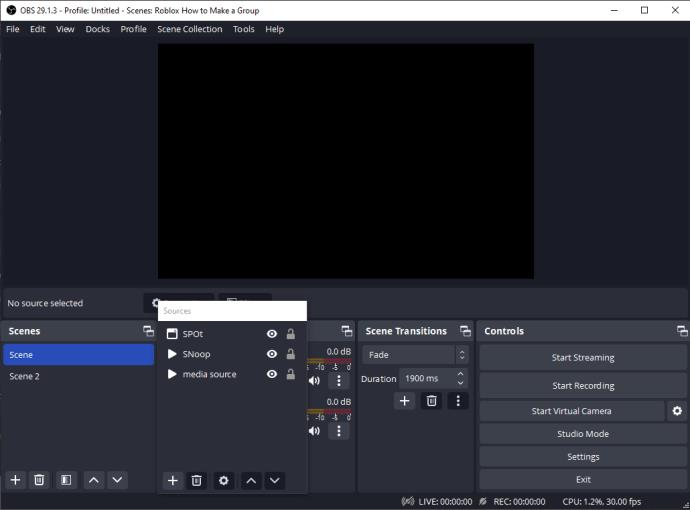
- Pojdite na »Datoteka«.

- Izberite »Nastavitve«.
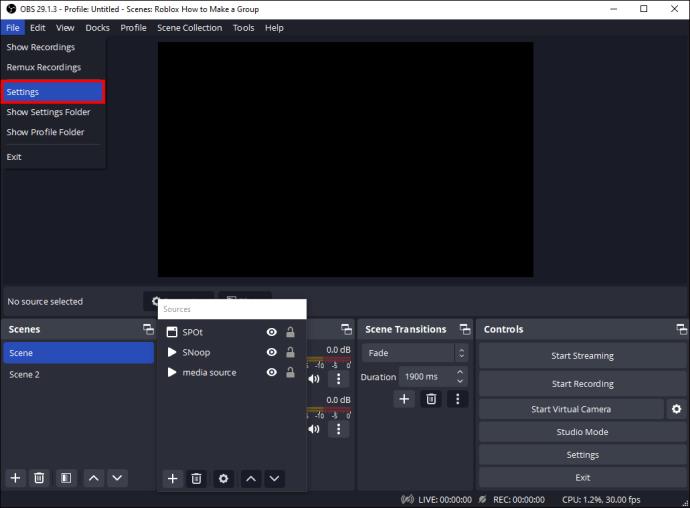
- Izberite »Napredno«.
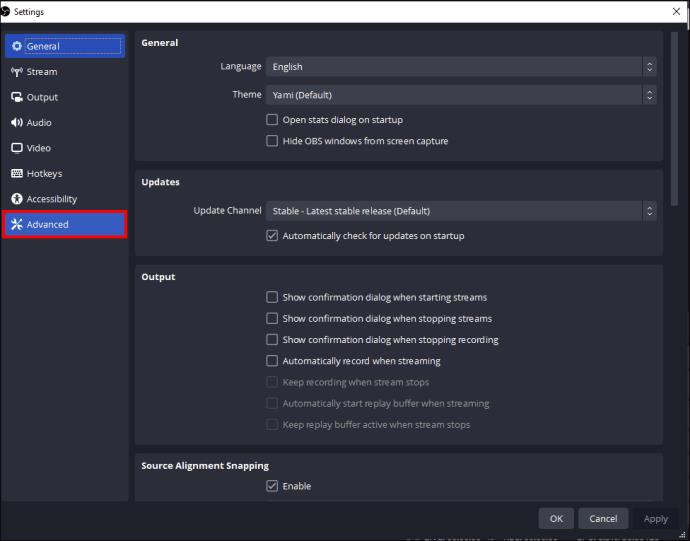
- V »Recording Zone« označite »Automatically Remux to MP4«.
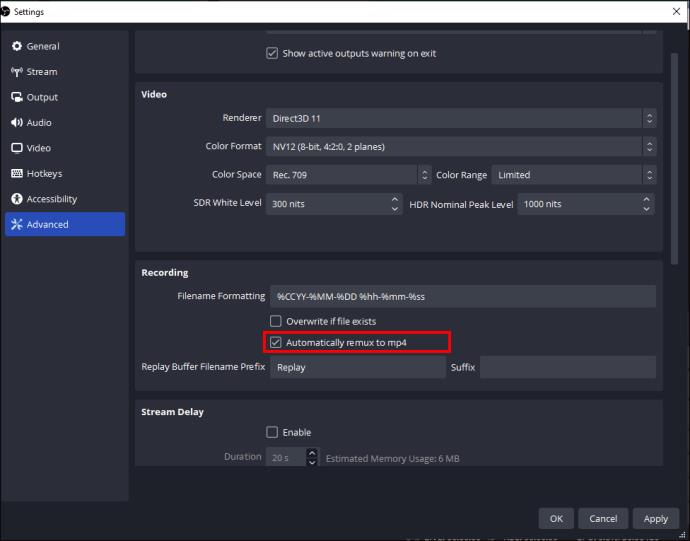
- Kliknite »V redu«.
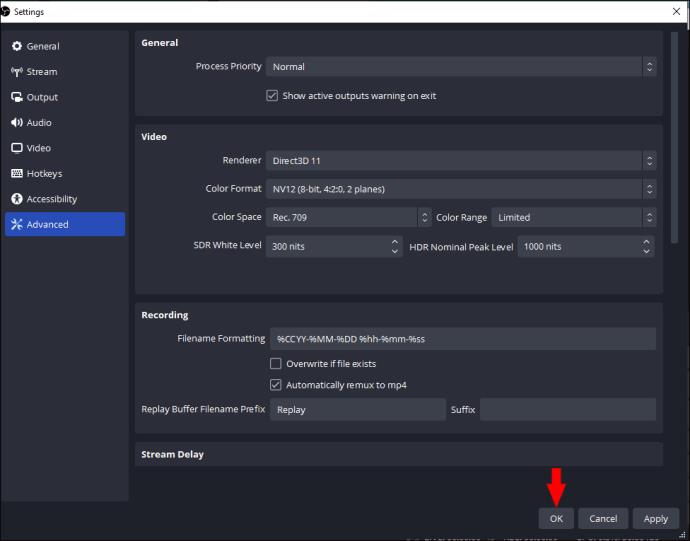
Vaši posneti videoposnetki bodo samodejno pretvorjeni v format MP4 in ročna pretvorba ne bo potrebna.
Kaj pa, če OBS Automatic Remux v MP4 ne deluje?
Če naletite na napake pri uporabi funkcije samodejnega preoblikovanja v MP4 v OBS, boste morda morali uporabiti drugo aplikacijo za pretvorbo v MP4 brez zmanjšanja kakovosti. Odlična možnost za to je WinX HD Video Converter Deluxe. Je profesionalni pretvornik, ki ga lahko uporabite za pretvorbo videoposnetkov v MP4, MKV, MOV, FLV, AVI, WebM itd. Prav tako lahko uredite svoje video parametre, kot so hitrost sličic, kodek, ločljivost, bitna hitrost itd., in prilagodite svoj video naenkrat.
Za pretvorbo videoposnetka OBS v format MP4 sledite tem korakom:
- Prenesite in namestite WinX HD Video Converter.
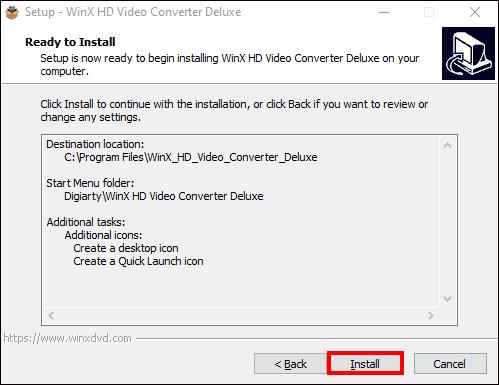
- Zaženite aplikacijo.
- Pojdite na »Video«, da uvozite posnetek MKV OBS.
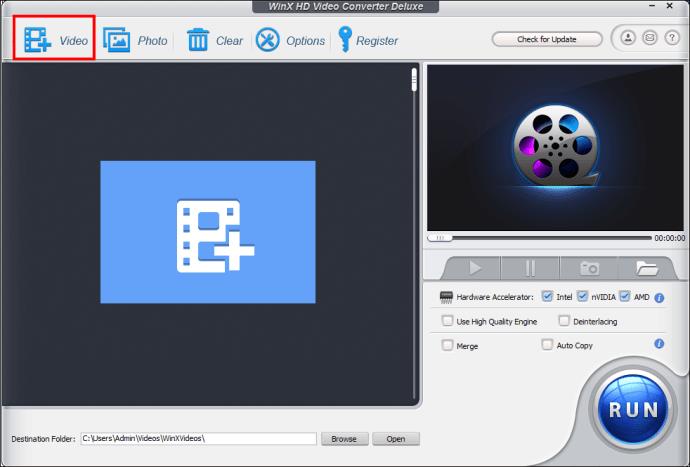
- Izberite »Izhodni format«.
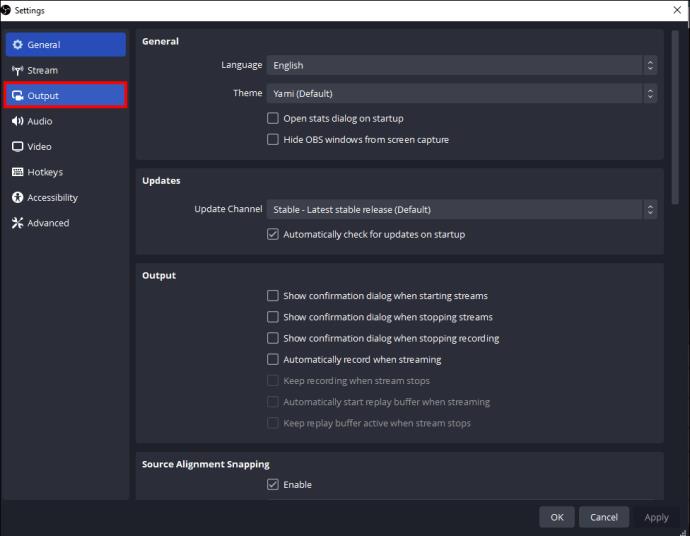
- Izberite »MP4« in izberite želeni izhodni profil.
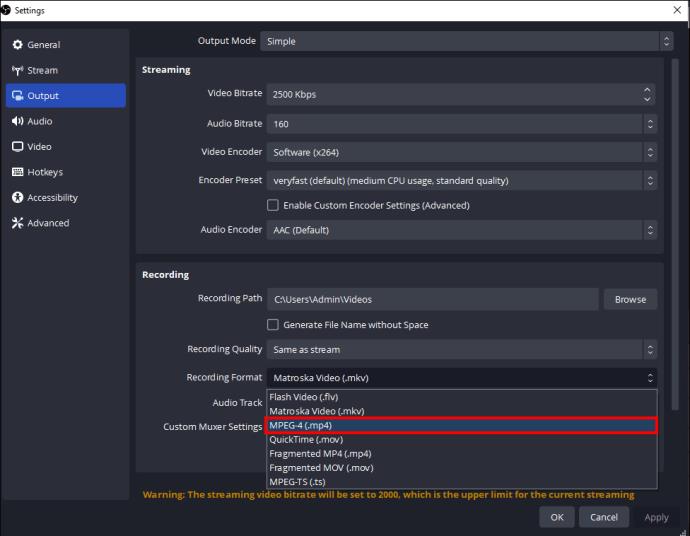
- Kliknite »V redu«.
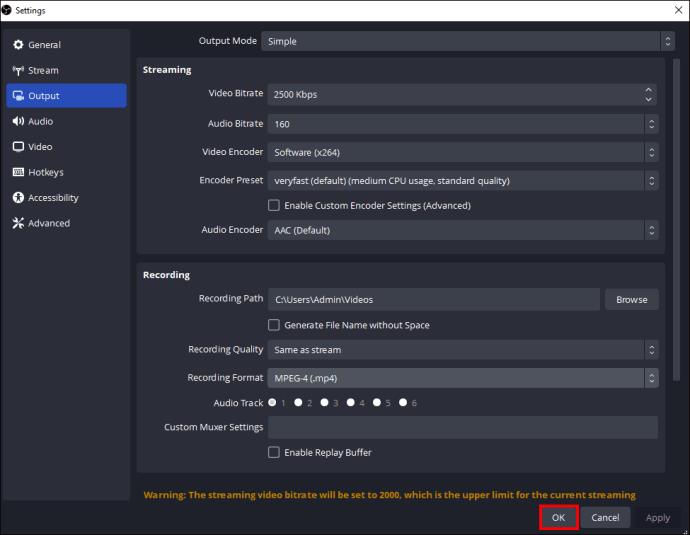
- Pojdite na »Samodejno kopiranje« in izberite potrditveno polje, da ga aktivirate.
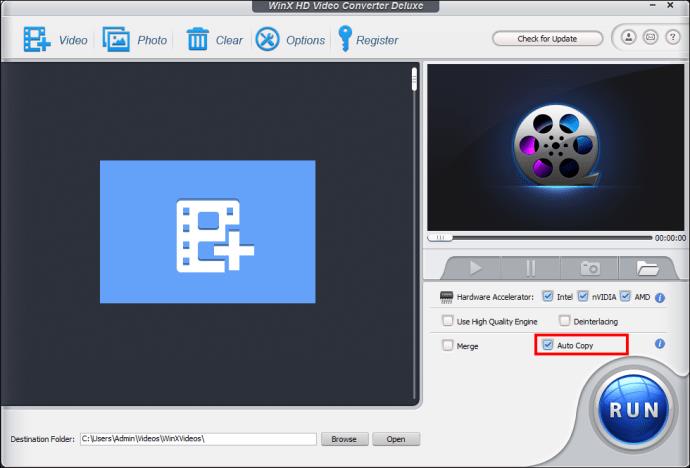
- Kliknite »ZAŽENI«, da začnete postopek remuxa.
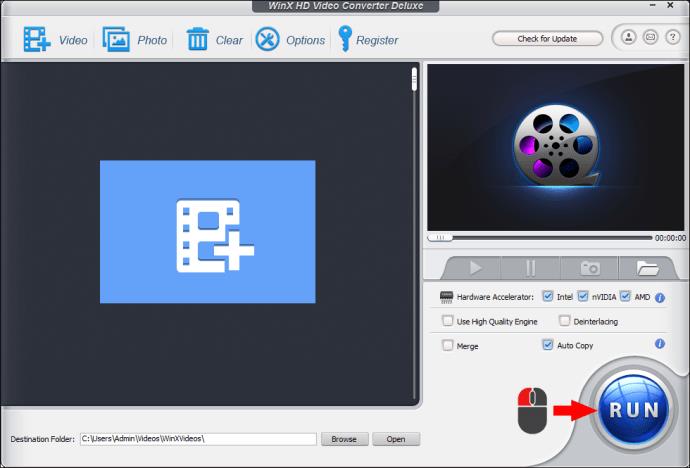
Lahko poskusite tudi HitPaw Video Converter za pretvorbo video datotek OBS MKV v MP4. Ta programska oprema pretvori videoposnetke OBS v MP4 brez izgube kakovosti in obdela datoteke 120-krat hitreje kot večina drugih aplikacij. Če želite videoposnetek OBS MKV pretvoriti v MP4 s programom HitPaw Video Converter, naredite naslednje:
- Prenesite in namestite HitPaw Video Converter.
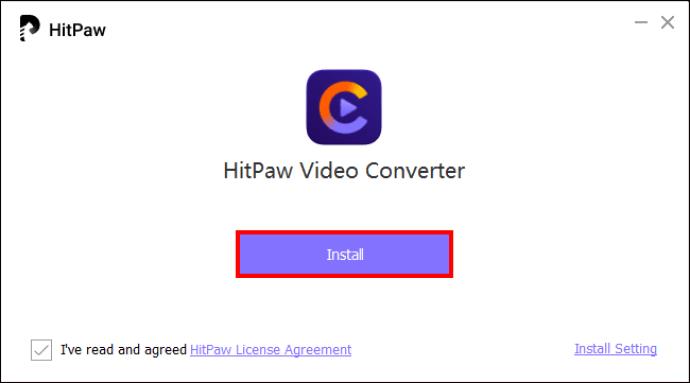
- Pojdite na »Dodaj video« in uvozite izvorno datoteko MKV OBS.
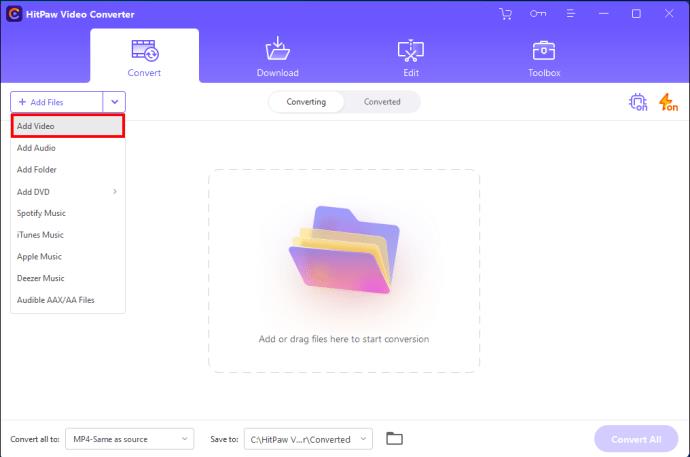
- V spodnjem desnem kotu zaslona izberite »Pretvori vse«.
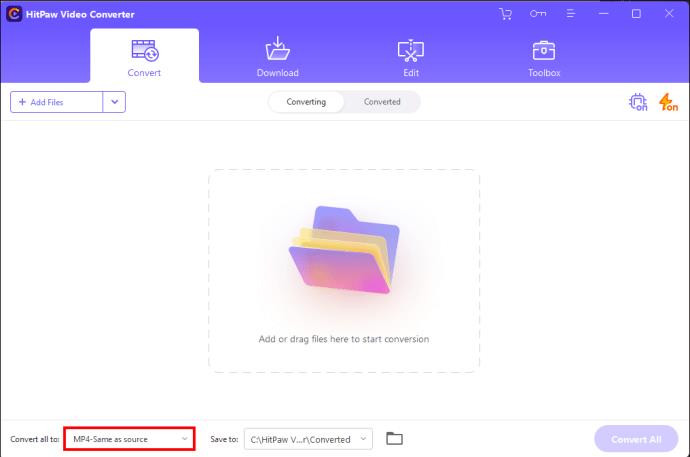
- V razdelku z videoposnetki izberite »Format MP4«.
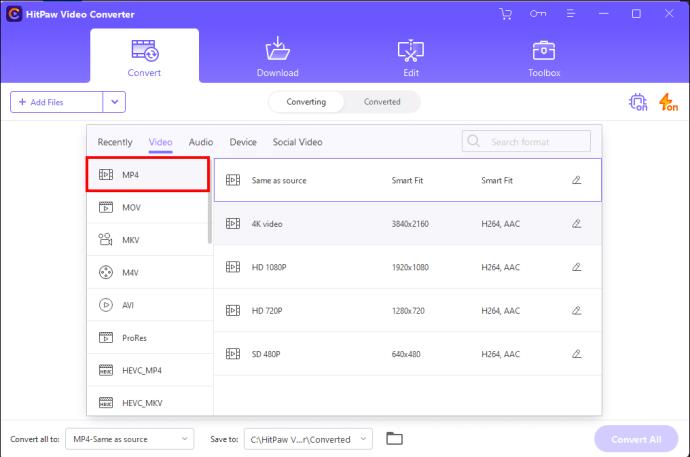
- Kliknite »Zaznavanje strojnega pospeševanja in pretvorba brez izgub«.
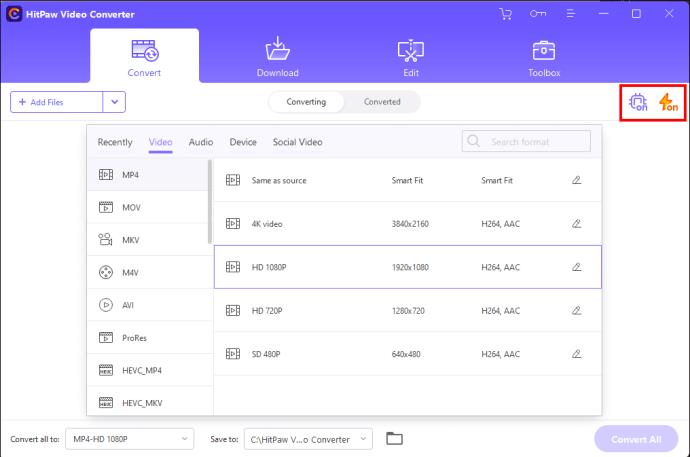
- Izberite ciljno mapo.
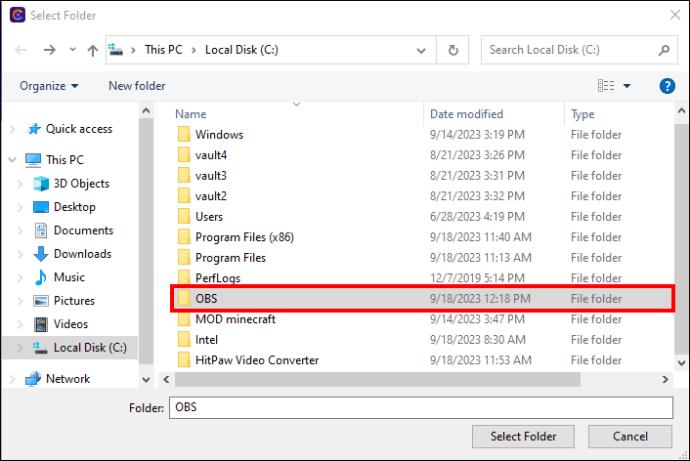
- Kliknite »Pretvori«.
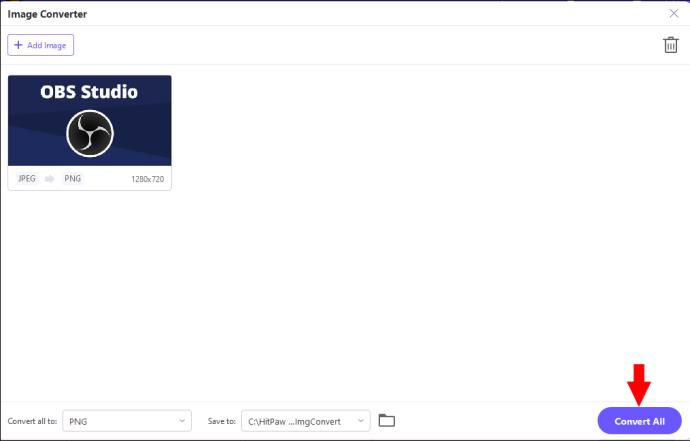
pogosta vprašanja
Kje so shranjeni moji posnetki OBS?
Pojdite na »Datoteka« in »Prikaži posnetke« v meniju OBS, da vidite, kje so shranjeni vaši posnetki OBS. Če želite spremeniti, kam se shranjujejo vaše datoteke, pojdite na »Nastavitve«, »Izhod«, »Izhodni način«, »Napredno« in nato »Snemanje«.
Ali lahko začasno zaustavim snemanje v OBS?
Da, snemanje v OBS lahko zaustavite tako, da kliknete ikono »Pause« (II) na desni strani »Stop Recording«. Ta gumb bo prikazan šele, ko se bo snemanje začelo.
Ali je mogoče zaznati posnetek OBS?
Pri snemanju z OBS vam ni treba skrbeti, da bi vas zaznali. Ko uporabljate OBS za snemanje v ozadju, bodo prizadete samo aplikacije z dostopom do sistema Windows ali Kernal.
Kateri video format je najboljši za snemanje OBS?
Kot je navedeno zgoraj, je idealen format snemanja za OBS MKV. S koraki v tem članku lahko nastavite OBS tako, da samodejno preslika v MP4, ko je snemanje končano. To zagotavlja, da vaš videoposnetek ne bo poškodovan, če se snemanje ne konča.
Posnemite v MP4 v OBS ali pretvorite svoj video
OBS je privzeto nastavljen za snemanje videoposnetkov v formatu MKV in z dobrim razlogom. Lahko pa to spremenite v format MP4 prek »Nastavitve« OBS, nato »Izhod«. MP4 in MOV nista primerna za snemanje videoposnetkov OBS zaradi načina obdelave datotek. Torej, če se zgodi nekaj, kar prepreči dokončanje snemanja videa, boste prejeli poškodovano datoteko ali izgubili vse zvočne in video okvirje.
Varnejša možnost je urejanje nastavitev v OBS za samodejno pretvorbo videoposnetka MKV v MP4 po zaključku. Če pa pri uporabi te funkcije naletite na napake, lahko poskusite z zgoraj omenjenimi aplikacijami pretvoriti datoteke MKV v format MP4.
Ali ste imeli težave pri neposrednem snemanju v MP4 v OBS? Ali pri pretvorbah videoposnetkov OBS pride do izgube kakovosti? Sporočite nam v spodnjem oddelku za komentarje.